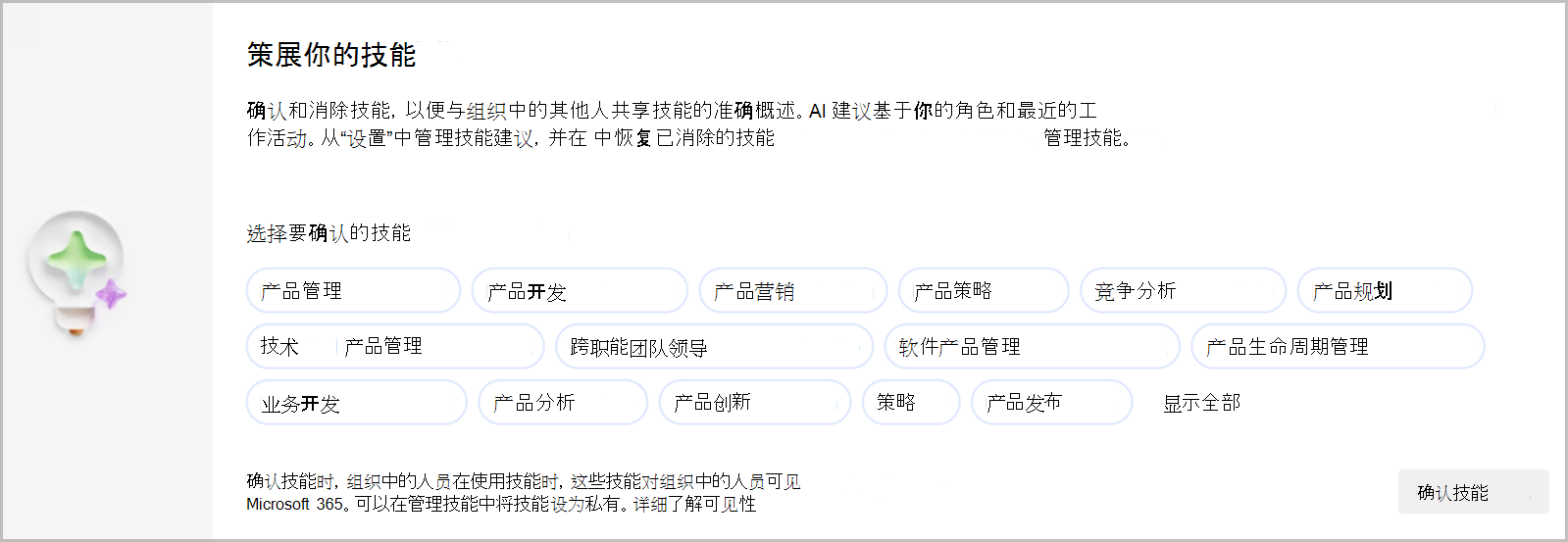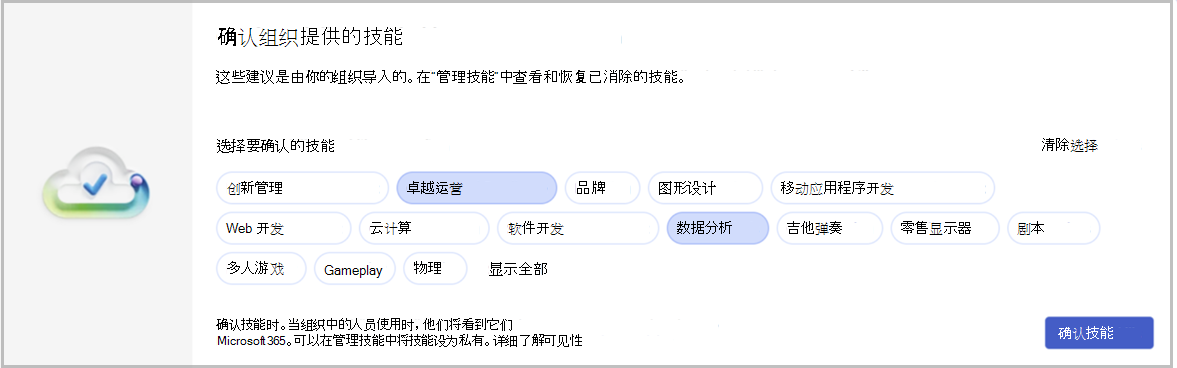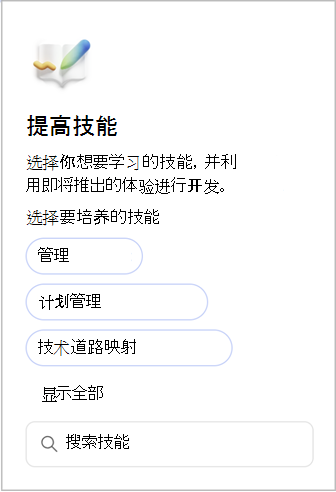注意: 此功能目前为公共预览版。 预览功能或服务正在开发中,可能并非所有客户都可以使用。它们以“预览”的方式提供,因此你可以提前获取访问权限并向我们发送反馈。
技能是 Microsoft 365 中一项由 AI 提供支持的全新服务,可帮助你发展职业生涯。 此服务还为组织中的领导者提供有关员工技能的见解。
技能目前以个人预览版提供,并将在整个 Microsoft 365 中添加个性化体验,以帮助你与他人联系和职业机会。
立即策划你的技能,以利用即将推出的个性化体验。
策展你的技能
技能根据你的工作角色和活动提供 AI 驱动的技能建议。 可以在个人资料后面的 “你的技能 ”页面上找到它们。
确认你的技能并与组织中的其他人共享,以利用未来的体验。
还可以消除不适用于你的技能建议,以帮助改进收到的建议。
如果不想收到 AI 驱动的技能建议,可以禁用它们。
注意: 通常,你确认的技能默认与组织中的领导和同龄人共享,例如Microsoft 365 配置文件卡。 可以在 “管理 技能”页上选择要共享的技能。
如果管理员将你的技能设置为默认为专用技能,则你不会在上面显示的屏幕截图底部看到通知。 确认后,可以选择共享技能。 还可以在“管理技能”页上更新已确认技能的可见性。
有关 管理技能 可见性的详细信息,请阅读本文后面的管理技能部分。
确认或消除技能建议
确认技能建议:
-
可以一次确认多个技能,将其添加为要共享的技能。 选择要确认的每个技能,然后选择“ 确认技能”。
-
你确认的技能将显示在 你正在共享的技能部分中的 同一页上。
-
如果你的可见性设置默认为专用,则选择 “确认技能”后,你将看到其他消息。 这为你提供了共享技能的选项。
若要消除技能建议::
-
选择或将鼠标悬停在技能建议上以查看简短说明。 如果技能不适用于你,请选择 X 以消除它。
提示: 如果你还没有特定技能,但有兴趣学习它,请不要忽略建议。 你可以将其添加为 正在成长的技能。 有关详细信息,请阅读本文稍后的 “提高技能 ”部分。
选择是否接收技能建议
可以控制是否看到 AI 生成的技能建议。
选择“ 技能设置” ,然后打开或关闭 技能建议 。 还可以从“你的技能”页上的“管理 AI 建议”按钮访问此设置。
搜索技能
在“ 你的技能 ”页上,在搜索栏中输入要查找的技能的名称。 搜索栏显示在组织的技能库中找到的相关技能。
可以一次搜索和添加多个技能。
1.从列表中选择所需的技能。
2. 若要添加多个技能,请再次搜索。 选择的每个技能都显示在搜索栏下方。
3.完成搜索后,选择 “确认技能 ”。
4.该技能显示在 你共享的技能 部分和管理 技能 页面上。
5. 如果你的可见性设置默认为专用,则选择 “确认技能”后,你将看到一条消息。 这为你提供了共享技能的选项。
从组织中的其他系统添加技能
如果你的组织已导入你在另一个系统中选择的技能,你将在“ 你的技能 ”页面上看到这些技能。
选择与你相关的技能,然后选择 “确认技能”。 这与本文前面的 确认或消除技能建议 部分中所述的共享技能的体验相同。
管理技能
从页面开头的导航链接中选择“ 管理技能 ”或页面末尾附近的 “管理技能 ”按钮。 你可以执行以下操作:
-
管理所有技能的首选项。
-
管理所有已确认技能的可见性。
-
删除之前确认的技能。
-
检索之前已取消或删除的技能。
-
选择你感兴趣的技能。
管理技能
在 “管理技能 ”页上,可以找到技能列表。 “首选项”部分显示你与组织中的其他人共享的已确认技能,以及当前正在培养的技能。
-
选择搜索或筛选图标以快速找到要查找的技能。
-
选择眼睛图标可更改已确认技能的可见性状态。 请注意,对于共享技能,将鼠标悬停在技能上时会显示眼睛图标。
-
选择“已确认”图标 (带有检查标记) 的证书,或选择“正在成长”图标 (书籍) 更改该技能的首选项。
-
选择将鼠标悬停在技能上以编辑或删除技能时看到的铅笔或回收站图标。
-
在“编辑技能”窗格中,还可以在共享的技能和正在成长的技能中添加或删除技能。 还可以调整是否共享已确认的技能。
注意:如果某个技能选择了一个首选项, (仅确认或仅增长) ,则无法使用图标打开或关闭当前首选项,因为这会从列表中删除该技能。
如果要删除技能,可以使用回收站图标。 此外,你无法更改设置为仅增长的技能的可见性,因为这些技能对你始终是私有的。
检索以前已取消或删除的技能
若要恢复之前已消除或删除的任何技能,请:
1. 在 “管理已消除的技能”中,选择“ 管理”。
2. 选择要恢复的技能,然后选择是将它们添加到 “已确认的技能”、“正在成长的技能”中,还是同时添加到这两者。 你可以管理你确认的技能的可见性。
3.选择“ 保存” 以确认你的选择。
提高技能
选择你想要学习的技能,并在即将推出的体验中发展。
1. 在 “培养技能”中,从显示的 AI 驱动技能建议中进行选择,或搜索你感兴趣的技能。 你可以一次选择多个技能。
2.选择“ 全部显示 ”以打开所有可用的 AI 驱动技能建议的视图。
3. 选择要添加到正在成长的所有技能后,请选择“ 添加”。
提示: 还可以将之前确认或取消的技能添加到“管理技能”列表或“管理已消除的技能”中,